Na atualização de abril do Windows 10, a funcionalidade de Grupos Domésticos foi descontinuada. Anteriormente, os Grupos Domésticos serviam para facilitar o compartilhamento de arquivos em redes locais. Muitos usuários consideravam este recurso como algo essencial do Windows, quando, na verdade, era apenas uma forma simplificada de compartilhamento de rede. A boa notícia é que ainda é muito simples compartilhar arquivos, mesmo sem os Grupos Domésticos. Abaixo, detalhamos como realizar essa tarefa.
Compartilhamento de Arquivos sem Grupos Domésticos
Para compartilhar arquivos em sua rede sem utilizar os Grupos Domésticos, o primeiro passo é habilitar o compartilhamento de arquivos em rede. A maneira mais direta de fazer isso é acessando a opção “Rede” na barra de navegação do Explorador de Arquivos. Se o compartilhamento de rede estiver desativado, você verá uma notificação amarela na parte superior. Clique nessa notificação para ativar o compartilhamento.
Uma alternativa é abrir o aplicativo “Configurações” e navegar até “Rede e Internet”. Lá, selecione a guia “Status” e clique em “Opções de compartilhamento”. Isso abrirá o Painel de Controle com a seção apropriada já expandida. Dentro desta seção, ative a “descoberta de rede”.
A “descoberta de rede” permite que outros computadores na mesma rede visualizem o seu sistema.
Você pode compartilhar um arquivo específico ou uma pasta completa com qualquer pessoa na sua rede local. No Explorador de Arquivos, encontre o arquivo ou pasta que deseja compartilhar. Clique com o botão direito do mouse e selecione a opção “Dar acesso a”. Você poderá ver algumas opções relacionadas a Grupos Domésticos, mas elas se mantiveram devido à falta de uma remoção adequada por parte da Microsoft. É crucial que você escolha a opção “Pessoas específicas”.
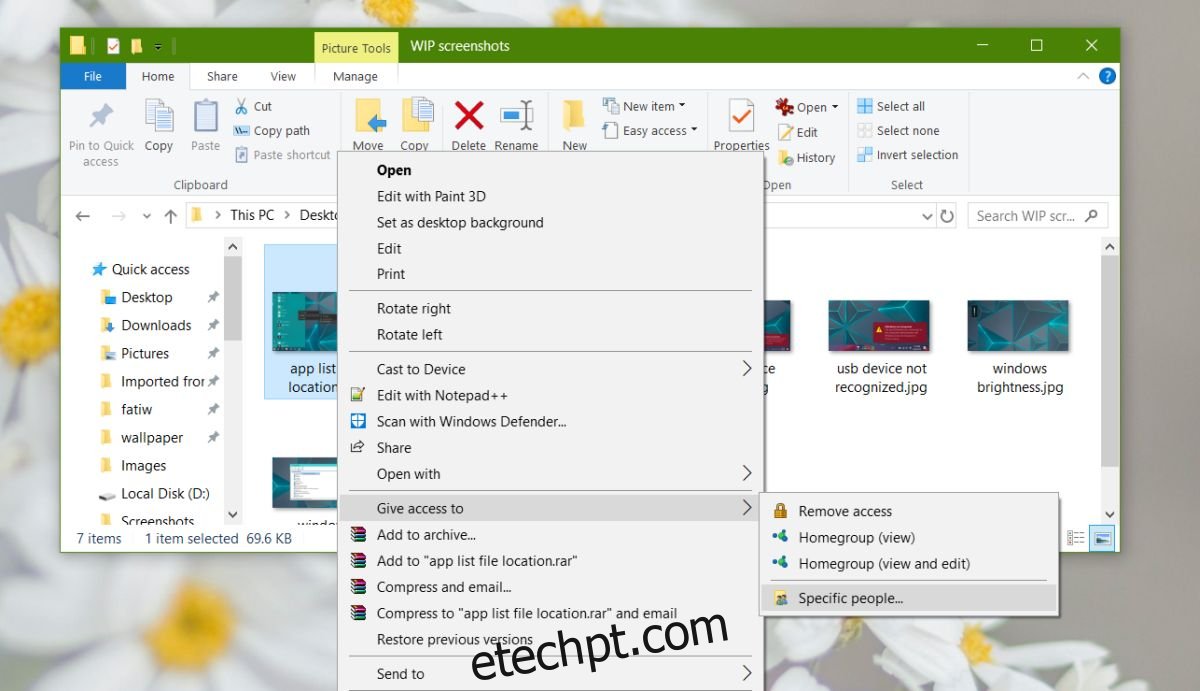
Na janela seguinte, você pode inserir o nome do computador com o qual deseja compartilhar arquivos ou selecionar “Todos” para permitir que qualquer pessoa na rede tenha acesso ao item selecionado.
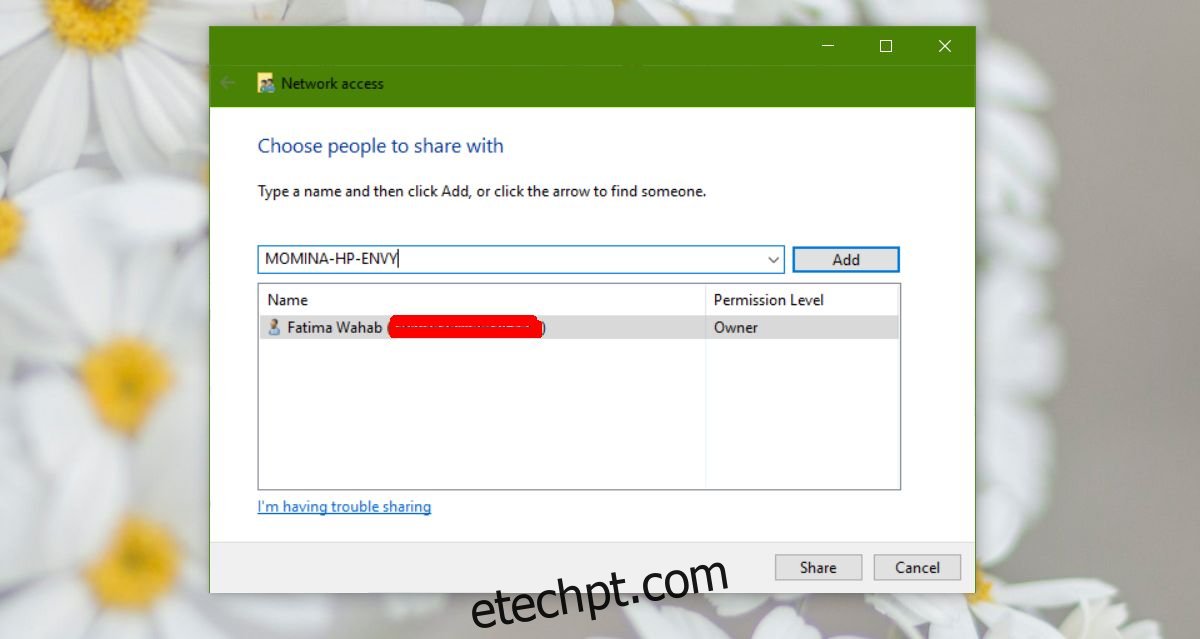
Após o compartilhamento, um link para o arquivo será gerado em seu sistema. É esse link que você deverá encaminhar para as pessoas que deseja que tenham acesso ao arquivo.
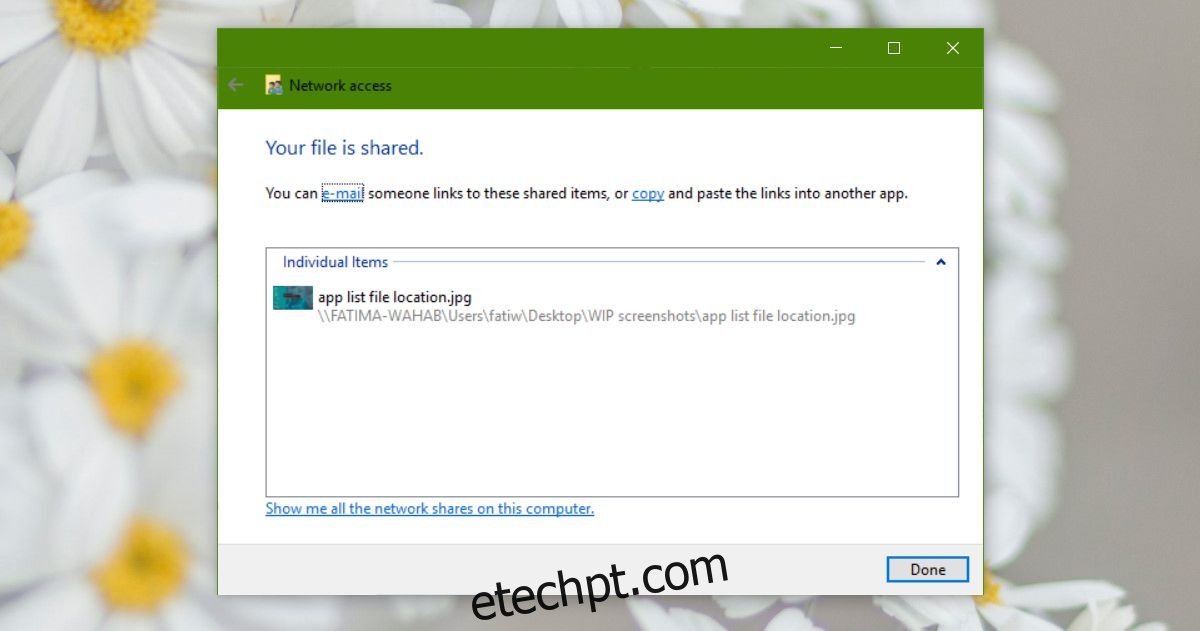
É importante notar que a opção “Dar acesso a” está disponível somente para arquivos e pastas localizados na unidade do Windows, que geralmente é a unidade C. Em outras unidades, essa opção não aparecerá ao clicar com o botão direito em um arquivo ou pasta.
Compartilhamento por Proximidade
Se todo esse processo parecer muito complexo, você pode optar pelo compartilhamento por proximidade, que é um método muito mais simples e intuitivo. Não é necessário conceder acesso a arquivos ou configurar permissões. Se o sistema com o qual você deseja compartilhar arquivos estiver na mesma rede que o seu, o compartilhamento pode ser feito diretamente através do menu de contexto.
A Microsoft também sugere o uso de um serviço de armazenamento em nuvem, como o OneDrive, para compartilhar arquivos em sua página de ajuda oficial. Essa é uma alternativa viável, mas também uma forma de promover seu próprio produto. Serviços como Dropbox ou Google Drive também podem ser utilizados com a mesma finalidade.